Android-kamera ei toimi – vinkkejä sen korjaamiseen

Android-laitteesi kamera voi lakata toimimasta milloin tahansa eri syistä. Kokeile näitä hyödyllisiä vinkkejä korjataksesi se.
Sony Vegas on luotettava videoeditointiohjelma, jota käyttävät miljoonat ihmiset ympäri maailmaa. Monet YouTube-sisällöntuottajat käyttävät sitä videoiden muokkaamiseen. Mutta työkalu saattaa joskus aiheuttaa ärsyttävän virheen sanomalla, että se ei onnistunut luomaan mediatiedostoa. Noudata alla olevia ohjeita päästäksesi eroon virheestä.
Pidä CTRL- ja Shift-näppäimiä painettuna ja kaksoisnapsauta työpöydän kuvaketta. Nollaa sitten kaikki tietosi ja poista sovellustiedot. Käynnistä ohjelma uudelleen ja tarkista, jatkuuko virhe.
Vanhentuneiden Sony Vegas -versioiden käyttäminen voi laukaista kaikenlaisia virheitä. Uusimmat Sony Vegas -päivitykset sisältävät usein korjauksia tunnettuihin virheisiin sekä erilaisia parannuksia. Vieraile Sony Vegasin virallisella verkkosivustolla ja tarkista, onko saatavilla uutta versiota.
Kun olet asentanut uusimmat päivitykset, käynnistä Sony Vegas järjestelmänvalvojan oikeuksin. Napsauta hiiren kakkospainikkeella Sony Vegasia ja valitse Suorita järjestelmänvalvojana . Tarkista, voiko ohjelma luoda mediatiedostoja nyt.
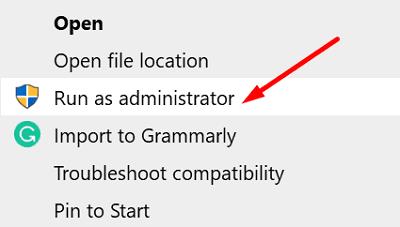
Jos Windows 10 -käyttäjäprofiilisi vioittuu, se saattaa selittää, miksi tietyt Sony Vegasin ominaisuudet eivät toimi. Luo uusi käyttäjätili ja tarkista, onko ongelma poistunut.
Siirry kohtaan Asetukset , valitse Tilit ja valitse sitten Perhe ja muut käyttäjät .
Napsauta Lisää joku muu tähän tietokoneeseen .
Valitse Minulla ei ole tämän henkilön kirjautumistietoja ja sitten Lisää käyttäjä ilman Microsoft-tiliä .
Luo uusi tili noudattamalla näytön ohjeita.
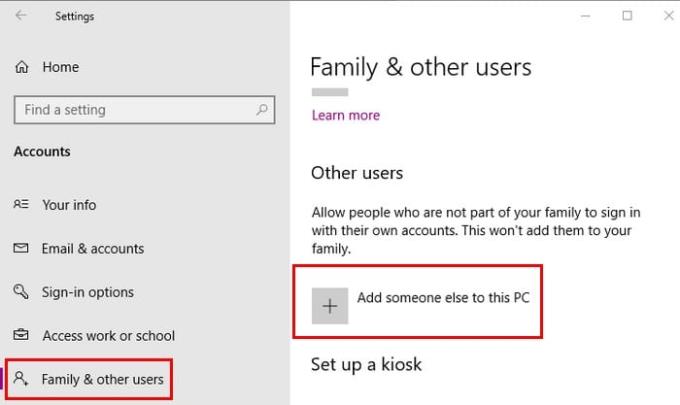
Jos muita ohjelmia on käynnissä taustalla, sulje ne varmistaaksesi, etteivät ne häiritse Sony Vegasia.
Poistu Sony Vegasista kokonaan.
Käynnistä Tehtävienhallinta ja napsauta Prosessit- välilehteä.
Napsauta sitten hiiren kakkospainikkeella ohjelmia, jotka haluat sulkea ja valitse Lopeta tehtävä .
Käynnistä Sony Vegas uudelleen ja tarkista, onko virhe poistunut.
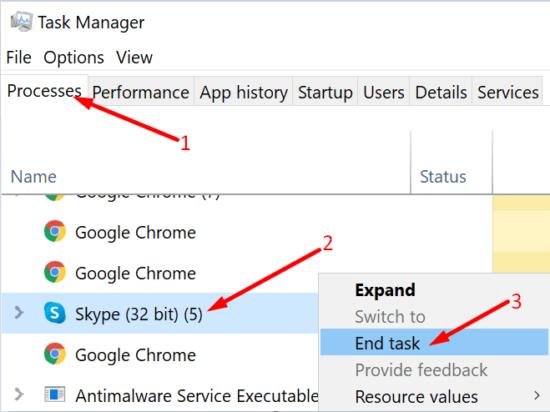
Vaihtoehtoisesti, jos ohjelmien manuaalinen sulkeminen vie liikaa aikaa, voit yksinkertaisesti käynnistää tietokoneesi puhtaalla .
Jos Sony Vegas ei voinut luoda mediatiedostoa, sulje kaikki taustasovellukset ja käynnistä ohjelma uudelleen. Käynnistä sitten Sony Vegas järjestelmänvalvojana ja luo uusi käyttäjäprofiili. Löysitkö muita ratkaisuja tämän ongelman korjaamiseen? Voit vapaasti jakaa ideasi alla olevissa kommenteissa.
Android-laitteesi kamera voi lakata toimimasta milloin tahansa eri syistä. Kokeile näitä hyödyllisiä vinkkejä korjataksesi se.
Jos et voi kirjautua sisään QuickBooks-tilillesi, käytä vaihtoehtoista kirjautumislinkkiä. Lisää sitten QuickBooks luotetuksi sivustoksi ja huuhtele DNS.
Katso, kuinka voit nopeuttaa tietokonettasi ja tehdä siitä lopulta taas nopea. Hanki vinkkejä, joita tarvitset hitaan tietokoneen korjaamiseen.
Thunderbird saattaa joskus antaa virheilmoituksen, jonka mukaan yhteys sähköpostipalvelimeen on nollattu. Korjaa ongelma poistamalla virustorjunta käytöstä.
Plex-virhe voi tapahtua kaikkialla: Tämän kirjaston lataamisessa tapahtui odottamaton virhe. Korjaa se korjaamalla tietokanta.
Tämä opas käsittelee Adobe Lightroom -virhettä, jossa sanotaan, että tiedostoa ei tueta tai se näyttää olevan vaurioitunut, ja kuinka korjata se.
Kun OneNote-käyttäjät yrittävät avata muistikirjan, ohjelma näyttää toisinaan seuraavan varoituksen: Synkronoi tämä muistikirja kirjautumalla OneNoteen.
Sinisen näytön ongelmat ovat melko harvinaisia Androidissa, mutta niiden korjaaminen edellyttää yleensä akun irrottamista ja tehdasasetusten palauttamista.
Tässä on odottamaton ongelma, joka saattaa joskus estää Display Plus -käyttäjiä kirjautumasta sisään. Näin voit korjata sen.
Jos ClickMeeting ei toimi oikein, päivitä selaimesi, tyhjennä välimuisti, poista laajennukset käytöstä tai vaihda toiseen selaimeen.
Jos Sony Vegas ei voinut luoda mediatiedostoa, sulje kaikki taustasovellukset ja käynnistä ohjelma uudelleen. Käynnistä sitten Sony Vegas järjestelmänvalvojana.
Korjaa virheilmoitus Google Meet ei ole yhteensopiva tämän laitteen kanssa päivittämällä käyttöjärjestelmäsi ja tyhjentämällä Google Playn välimuisti.
Jos HP-tulostimesi lopetti skannauksen, päivitä ohjaimet ja suorita HP Smart -sovellus yhteensopivuustilassa. Suorita sitten Print and Scan Doctor.
Jos et pysty jakamaan näyttöäsi GoToMeetingin avulla, asenna sovelluksen uusin versio tai käynnistä uusi incognito-selaimen välilehti.
Jos Camtasia ei pysty pakkaamaan tiedostoa, poista käyttämättömät mediatiedostot ja raidat ja vapauta lisää tilaa asemaltasi.
Tässä oppaassa aioimme keskittyä tiettyyn tulostinvirheeseen, jonka mukaan asiakirjasi odottavat tulostusta.
Virhe E102 on virhekoodi, joka saattaa joskus vaikuttaa Xbox-konsoliisi, kun käynnistät sen tai asennat uusimmat päivitykset.
Jos OneNote ei pysty synkronoimaan virhekoodin 0xe40200b4 kanssa, noudata tässä oppaassa lueteltuja vianetsintävaiheita.
Jos Plex ei pysty toistamaan videoitasi, poista uusi soitin ja H264-maksimitason asetus käytöstä. Yritä sitten toistaa pienempiä videoita.
Voit korjata GoToMeetingin ääni- ja videoongelmat nopeasti varmistamalla, että käytät oikeita ääniasetuksia tietokoneellasi.
Näetkö usein virheen "Anteeksi, emme voineet yhdistää sinua" MS Teamsissa? Kokeile näitä vianetsintävinkkejä päästäksesi eroon tästä ongelmasta heti!
Tarvitsetko toistuvien kokousten aikataulutusta MS Teamsissa samoille tiimin jäsenille? Opi, kuinka perustaa toistuva kokous Teamsissa.
Onko sinulla RAR-tiedostoja, jotka haluat muuntaa ZIP-tiedostoiksi? Opi, kuinka RAR-tiedosto muutetaan ZIP-muotoon.
Opi, kuinka korjata OneDrive-virhekoodi 0x8004de88, jotta pilvitallennuksesi toimisi jälleen.
Microsoft Teams ei tällä hetkellä tue kokousten ja puheluiden lähettämistä televisioon suoraan. Mutta voit käyttää näyttöpeilausohjelmaa.
Spotify voi olla ärsyttävä, jos se avautuu automaattisesti aina, kun käynnistät tietokoneesi. Poista automaattinen käynnistys seuraamalla näitä ohjeita.
Mietitkö, miten ChatGPT voidaan integroida Microsoft Wordiin? Tämä opas näyttää sinulle tarkalleen, miten se tehdään ChatGPT for Word -lisäosan avulla kolmessa helpossa vaiheessa.
Tällä hetkellä Microsoft Teams Live Events -tilanteissa anonyymiä kysymistä ei voi poistaa käytöstä. Rekisteröityneet käyttäjät voivat jopa lähettää anonyymejä kysymyksiä.
Tässä oppaassa näytämme, kuinka voit vaihtaa oletusarvoisen zoom-asetuksen Adobe Readerissa.
Ristik viittaukset voivat tehdä asiakirjastasi paljon käyttäjäystävällisemmän, järjestelmällisemmän ja saavutettavamman. Tämä opas opettaa sinulle, kuinka luoda ristik viittauksia Wordissä.



























